Om Crossbrowse
Crossbrowse er en potentially unwanted program (PUP), reklame sig selv som en nyttig browser. Det installerer uden brugernes tilladelse og erstatter Google Chrome som standardbrowser. Det har med vilje lavet til at ligne Google Chrome for at undslippe varsel i længere tid. Mens det kan fungere som en normal browser, vil det også udsætte brugeren at masser af reklamer, som er en af grundene til hvorfor det er klassificeret som en hvalp. Det er ikke ligefrem et ondsindet program, som det ikke direkte skade computeren. Men på grund af dens uønskede installation og adfærd, nogle brugere henvise til det som en virus. 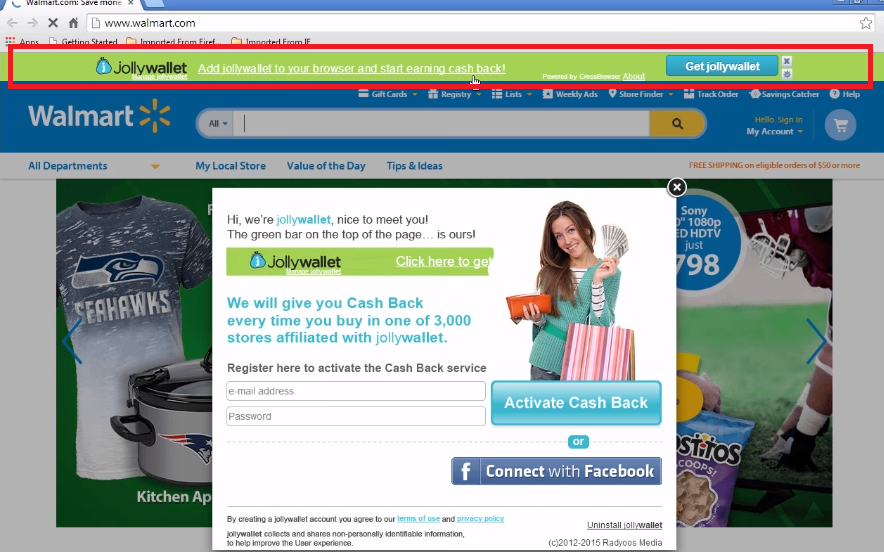
Hvis du bemærker, at browseren Google Chrome er blevet erstattet med det, foreslår vi du slette Crossbrowse straks. Ikke alene gjorde det installerer uden din tilladelse, det vil også udsætte dig for masser af annoncer, da det sigter mod at gøre indtægter. Engagerende med nogen annoncer, du ser i denne browser er ikke foreslået, som de kunne være skadelig. Ting om nogle unger er at de er ikke skadelig, selv men de udsætter brugeren at upålidelige indhold, som kunne true computeren. Derfor er det ofte bedst at fjerne dem er.
Det er tvivlsomt, du installerede programmet selv bevidst. Det meget sandsynligt brugt metoden bundling, der giver uønskede programmer til at installere ubemærket til brugeren. Metoden bundling er populære blandt uønsket programudviklere netop af grunden. Software bundling hovedsagelig tilføjer ekstra tilbud til andre programmer. Disse tilbud har tilladelse til at installere sammen, medmindre brugerne manuelt forhindre dem i at gøre dette. Det er meget let at gøre, men da de fleste brugere ikke er engang klar over noget at være knyttet til programmer, de er ude af stand til at fravælge noget. Hvis du fortsætte med at læse, vil vi forklare, hvordan man korrekt installere programmer i følgende afsnit.
PUP distributionsmetoder
Der er nogle mulighed for at du har installeret PUP dig selv. Med så mange lignende programmer rundt, er det dog usandsynligt, at du vil komme på tværs denne ene. Hvis du sat det op selv, skal du være mere forsigtig i fremtiden. En simpel søgning med Google vil vise resultater tyder på, du fjerner Crossbrowse.
Hvis du ikke kan huske du installerer det, skal du være mere opmærksomme på hvordan du installerer freeware. Crossbrowse blev sandsynligvis knyttet til nogle freeware som et ekstra tilbud, som har tilladelse til at installere sammen med programmet uden din viden. Fremover, når du installerer freeware, skal du følge processen. Vigtigst af alt, skal du bruge indstillingerne for avanceret (brugerdefineret). Disse indstillinger vil synliggøre alle tilbud, og du vil være i stand til at fravælge alt. Når du ser en liste over hvad er blevet tilføjet, blot fjerne markeringen i boksene. Det hele tager kun sekunder, men hvis du tillade tilbyder at installere, du vil bruge lang tid forsøger at slippe af med dem.
Hvorfor fjerner Crossbrowse?
Hvis du ikke har installeret Crossbrowse, skal du ikke lade det forblive. Det er den enkleste svar. Men der er andre grunde på hvorfor man ikke bør holde det.
Når det installeres, enten med din viden eller ej, det vil erstatte din Google Chrome browser med Crossbrowse. Det er angiveligt en browser bygget til hastighed, enkelhed og sikkerhed. Fordi det er baseret på chrom, er dens design meget lig Google Chrome. Hvis ikke du er opmærksom nok, kan du ikke indse, at hvad du bruger ikke er Google Chrome. Men vi bør bemærke, at det er ikke en skadelig-infektion, og programmet vil ikke skade din enhed.
Når du bruger Crossbrowse, vil du begynde at lægge mærke til at du oplever en masse reklamer. De vises tilfældigt på websteder du besøger, og du vil blive omdirigeret. Vi at anbefaler stærkt du være skeptisk over for nogen annoncer, du støder på. De kunne være fremme svindel eller endda malware. Hvis en annonce giver dig besked om du har brug for en opdatering og tilbyder dig et link til at downloade det, ikke dataoverføre alt. Samme gælder for programmer. Aldrig downloade noget fra annoncer, som de ikke er sikre kilder. Brug i stedet legitime/officielle butikker/sites.
PUP kan sommetider fremme tech-support-svindel, som fejlagtigt, informere brugeren om en infektion på sin PC og tech-support for at løse problemet. Hvis brugerne kalder det angivne nummer, ville de være tilsluttet professionelle svindlere. De beder om fjernadgang til computeren, således at de kunne installere tvivlsom programmel og stjæle vigtige udseende filer. De ville derefter hævder de fastsættelse af computeren, og i slutningen af sessionen, vil de anmode om, at brugeren betaler et par hundrede dollars for tjenesten. Da der ikke var noget galt i første omgang, ville brugeren betale for ingenting. I mange tilfælde svindlere foregive at være teknikere fra Microsoft eller Apple, men denne påstand er netop hvad der giver dem væk. Microsoft og Apple gør ikke uopfordret kontakt med deres brugere, og de helt sikkert beder ikke brugerne om at kalde deres tech-support via underlige annoncer.
Afslutningsvis foreslår vi, at du være forsigtig, mens Crossbrowse er installeret på computeren. Undgå at interagere med annoncer og ikke downloade noget.
Crossbrowse fjernelse
Hvis du har besluttet at fjerne Crossbrowse, kan du gøre det på to måder. Hvis du ønsker at slippe af med det selv, kan du bruge de nedenfor omhandlede instruktioner til at hjælpe dig. Ellers, installere anti-spyware-software og har det sletter PUP.
Det er fundet af mange security tools, så du kan vælge fra en bred vifte af programmer. Det er opdaget af anti-virus som:
- FileRepMalware af Avast/AVG
- en variant af Win32/AlteredSoftware.I potentielt uønsket af ESET
- ikke en virus:AdWare.Win32.CrossRider.agfo af Kaspersky
- TROJ_GEN. R002C0PEP18 af TrendMicro
- RDN/Generic.grp af McAfee
Offers
Download værktøj til fjernelse afto scan for CrossbrowseUse our recommended removal tool to scan for Crossbrowse. Trial version of provides detection of computer threats like Crossbrowse and assists in its removal for FREE. You can delete detected registry entries, files and processes yourself or purchase a full version.
More information about SpyWarrior and Uninstall Instructions. Please review SpyWarrior EULA and Privacy Policy. SpyWarrior scanner is free. If it detects a malware, purchase its full version to remove it.

WiperSoft revision detaljer WiperSoft er et sikkerhedsværktøj, der giver real-time sikkerhed fra potentielle trusler. I dag, mange brugernes stræbe imod download gratis software fra internettet, m ...
Download|mere


Er MacKeeper en virus?MacKeeper er hverken en virus eller et fupnummer. Mens der er forskellige meninger om program på internettet, en masse af de folk, der så notorisk hader programmet aldrig har b ...
Download|mere


Mens skaberne af MalwareBytes anti-malware ikke har været i denne branche i lang tid, gør de for det med deres entusiastiske tilgang. Statistik fra sådanne websites som CNET viser, at denne sikkerh ...
Download|mere
Quick Menu
trin 1. Afinstallere Crossbrowse og relaterede programmer.
Fjerne Crossbrowse fra Windows 8
Højreklik på baggrunden af Metro-skærmen, og vælg Alle programmer. Klik på Kontrolpanel i programmenuen og derefter Fjern et program. Find det du ønsker at slette, højreklik på det, og vælg Fjern.


Fjerne Crossbrowse fra Windows 7
Klik Start → Control Panel → Programs and Features → Uninstall a program.


Fjernelse Crossbrowse fra Windows XP:
Klik Start → Settings → Control Panel. Find og klik på → Add or Remove Programs.


Fjerne Crossbrowse fra Mac OS X
Klik på Go-knappen øverst til venstre på skærmen og vælg programmer. Vælg programmappe og kigge efter Crossbrowse eller andre mistænkelige software. Nu skal du højreklikke på hver af disse poster, og vælg Flyt til Papirkurv, og derefter højre klik på symbolet for papirkurven og vælg Tøm papirkurv.


trin 2. Slette Crossbrowse fra din browsere
Opsige de uønskede udvidelser fra Internet Explorer
- Åbn IE, tryk samtidigt på Alt+T, og klik på Administrer tilføjelsesprogrammer.


- Vælg Værktøjslinjer og udvidelser (lokaliseret i menuen til venstre).


- Deaktiver den uønskede udvidelse, og vælg så Søgemaskiner. Tilføj en ny, og fjern den uønskede søgeudbyder. Klik på Luk.Tryk igen på Alt+T, og vælg Internetindstillinger. Klik på fanen Generelt, ændr/slet URL'en for startsiden, og klik på OK.
Ændre Internet Explorer hjemmeside, hvis det blev ændret af virus:
- Tryk igen på Alt+T, og vælg Internetindstillinger.


- Klik på fanen Generelt, ændr/slet URL'en for startsiden, og klik på OK.


Nulstille din browser
- Tryk Alt+T. Klik Internetindstillinger.


- Klik på fanen Avanceret. Klik på Nulstil.


- Afkryds feltet.


- Klik på Nulstil og klik derefter på Afslut.


- Hvis du ikke kan nulstille din browsere, ansætte en velrenommeret anti-malware og scan hele computeren med det.
Slette Crossbrowse fra Google Chrome
- Tryk på Alt+F igen, klik på Funktioner og vælg Funktioner.


- Vælg udvidelser.


- Lokaliser det uønskede plug-in, klik på papirkurven og vælg Fjern.


- Hvis du er usikker på hvilke filtypenavne der skal fjerne, kan du deaktivere dem midlertidigt.


Nulstil Google Chrome hjemmeside og standard søgemaskine, hvis det var flykaprer af virus
- Åbn Chrome, tryk Alt+F, og klik på Indstillinger.


- Gå til Ved start, markér Åbn en bestemt side eller en række sider og klik på Vælg sider.


- Find URL'en til den uønskede søgemaskine, ændr/slet den og klik på OK.


- Klik på knappen Administrér søgemaskiner under Søg. Vælg (eller tilføj og vælg) en ny søgemaskine, og klik på Gør til standard. Find URL'en for den søgemaskine du ønsker at fjerne, og klik X. Klik herefter Udført.




Nulstille din browser
- Hvis browseren fortsat ikke virker den måde, du foretrækker, kan du nulstille dens indstillinger.
- Tryk Alt+F. Vælg Indstillinger.


- Tryk på Reset-knappen i slutningen af siden.


- Tryk på Reset-knappen en gang mere i bekræftelsesboks.


- Hvis du ikke kan nulstille indstillingerne, købe et legitimt anti-malware og scanne din PC.
Fjerne Crossbrowse fra Mozilla Firefox
- Tryk på Ctrl+Shift+A for at åbne Tilføjelser i et nyt faneblad.


- Klik på Udvidelser, find det uønskede plug-in, og klik på Fjern eller deaktiver.


Ændre Mozilla Firefox hjemmeside, hvis det blev ændret af virus:
- Åbn Firefox, klik på Alt+T, og vælg Indstillinger.


- Klik på fanen Generelt, ændr/slet URL'en for startsiden, og klik på OK. Gå til Firefox-søgefeltet, øverst i højre hjørne. Klik på ikonet søgeudbyder, og vælg Administrer søgemaskiner. Fjern den uønskede søgemaskine, og vælg/tilføj en ny.


- Tryk på OK for at gemme ændringerne.
Nulstille din browser
- Tryk Alt+H.


- Klik på Information om fejlfinding.


- Klik på Nulstil Firefox ->Nulstil Firefox.


- Klik på Afslut.


- Hvis du er i stand til at nulstille Mozilla Firefox, scan hele computeren med en troværdig anti-malware.
Fjerne Crossbrowse fra Safari (Mac OS X)
- Få adgang til menuen.
- Vælge indstillinger.


- Gå til fanen udvidelser.


- Tryk på knappen Fjern ved siden af den uønskede Crossbrowse og slippe af med alle de andre ukendte poster samt. Hvis du er i tvivl om forlængelsen er pålidelig eller ej, blot fjerne markeringen i afkrydsningsfeltet Aktiver for at deaktivere det midlertidigt.
- Genstart Safari.
Nulstille din browser
- Tryk på menu-ikonet og vælge Nulstil Safari.


- Vælg de indstillinger, som du ønsker at nulstille (ofte dem alle er forvalgt) og tryk på Reset.


- Hvis du ikke kan nulstille browseren, scanne din hele PC med en autentisk malware afsked programmel.
Site Disclaimer
2-remove-virus.com is not sponsored, owned, affiliated, or linked to malware developers or distributors that are referenced in this article. The article does not promote or endorse any type of malware. We aim at providing useful information that will help computer users to detect and eliminate the unwanted malicious programs from their computers. This can be done manually by following the instructions presented in the article or automatically by implementing the suggested anti-malware tools.
The article is only meant to be used for educational purposes. If you follow the instructions given in the article, you agree to be contracted by the disclaimer. We do not guarantee that the artcile will present you with a solution that removes the malign threats completely. Malware changes constantly, which is why, in some cases, it may be difficult to clean the computer fully by using only the manual removal instructions.
